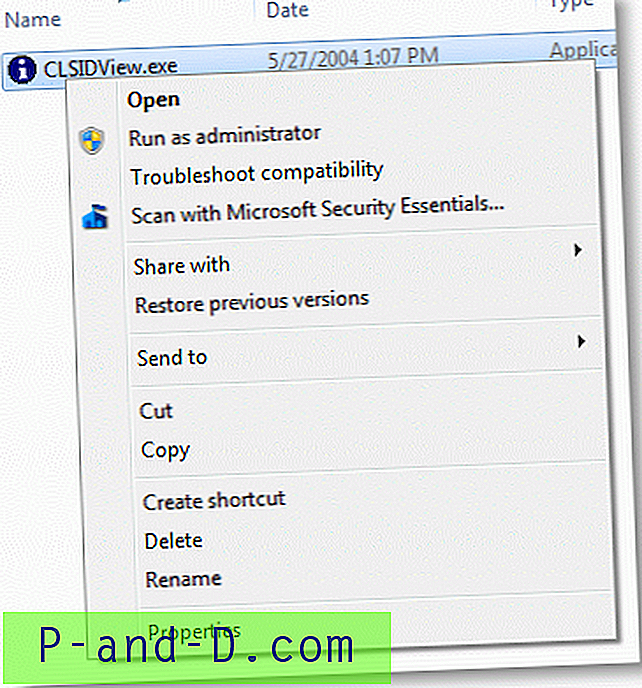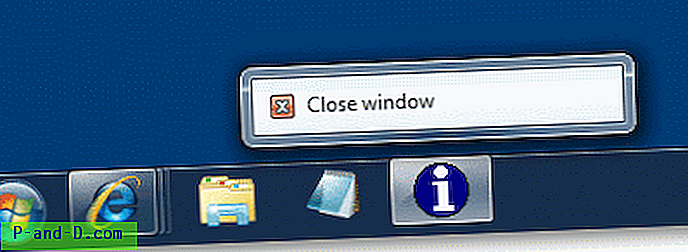Jos sinulla on isäntäsovellus, jota et halua kiinnittää Windows 7 -palkkiin, voit tehdä sen lisäämällä rekisteriarvon sovelluksen rekisteröintialueelle. Oletuksena Windows estää seuraavien isäntäprosessien kiinnittämisen tehtäväpalkkiin.
- rundll32.exe
- MSHTA.EXE
- Dllhost.exe
- APPLAUNCH.EXE
- Hh.exe
- WinHlp32.exe
- Mmc.exe
… Ja muut tiedostonimet, jotka määritetään seuraavassa rekisteriavaimessa merkkijonoarvoissa HostApps, AddRemoveApps ja AddRemoveNames
HKEY_LOCAL_MACHINE \ SOFTWARE \ Microsoft \ Windows \ CurrentVersion \ Explorer \ FileAssociationPoista tietyn sovelluksen PIN-tehtäväpalkkiin (ja "Kiinnitä tämä ohjelma tehtäväpalkkiin") -valikkovaihtoehdot seuraavasti:
Napsauta Käynnistä, kirjoita Regedit.exe ja siirry seuraavaan avaimeen:
HKEY_CLASSES_ROOT \ SovelluksetLuo alaavain sovelluksen nimellä (esimerkiksi \ clsidview.exe)
Valitse äskettäin luotu haara:
HKEY_CLASSES_ROOT \ Ohjelmat \ clsidview.exe
Luo oikeanpuoleisessa ruudussa arvo nimeltä IsHostApp
Poistu rekisterieditorista.
Tämä estää sovelluksen (tässä esimerkissä "clsidview.exe") kiinnittämisen tehtäväpalkkiin. Lisätietoja on aiheessa Sovelluksen rekisteröinti isäntäprosessina MSDN: ssä.
kuvakaappauksia